في بعض الأحيان ، قد يؤدي التداخل من البرامج الأخرى إلى حدوث هذا الخطأ
- يظهر الخطأ 0x87d00664 الفاشل عندما يتعذر على النظام تثبيت تحديث البرنامج.
- قد يحدث ذلك بسبب تأخر وقت التشغيل والتحديثات الفاسدة.
- يعد إصلاح توزيع المحتوى للحزمة أو البرنامج المعين وإجراء تمهيد نظيف من خيارات استكشاف الأخطاء وإصلاحها قابلة للتطبيق.
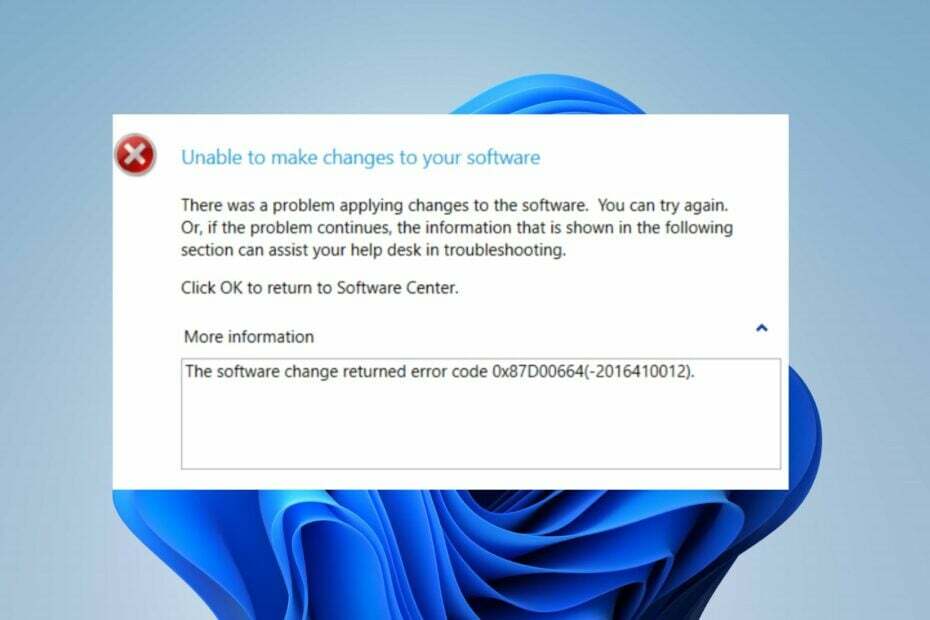
Xالتثبيت عن طريق النقر فوق ملف التنزيل
Fortect هي أداة لإصلاح النظام يمكنها فحص نظامك بالكامل بحثًا عن ملفات نظام التشغيل التالفة أو المفقودة واستبدالها بإصدارات عاملة من مستودعها تلقائيًا.
عزز أداء جهاز الكمبيوتر الخاص بك في ثلاث خطوات سهلة:
- قم بتنزيل وتثبيت Fortect على جهاز الكمبيوتر الخاص بك.
- قم بتشغيل الأداة و ابدأ المسح
- انقر بزر الماوس الأيمن فوق بصلح، وإصلاحه في غضون بضع دقائق.
- 0 لقد قام القراء بالفعل بتنزيل Fortect حتى الآن هذا الشهر
يشتكي بعض قرائنا من مواجهة رمز الخطأ 0x87d00664 أثناء عملية التحديث. يشير هذا إلى أن النظام لا يمكنه الحصول على تحديثات البرامج في مواقع المحتوى حاليًا. ومع ذلك ، سيأخذك هذا الدليل عبر طرق حل الخطأ.
وبالمثل ، يمكنك مراجعة دليلنا حول 0x8007000f: خطأ في تسلسل مهام SCCM وطرق إصلاحه.
ما الذي يسبب فشل تحديث البرنامج الخطأ 0x87d00664؟
يحدث رمز الخطأ 0x87D00669 عندما لا يتمكن العميل من العثور على التحديث في DP أو أن هناك مشكلة في تنزيل البرنامج من SCCM. بعض العوامل البارزة التي يمكن أن تكون مسؤولة عن ذلك هي:
- مشاكل وقت التشغيل - قد لا تتمكن من تثبيت التحديثات في مركز البرامج إذا تم تجاوز وقت التشغيل المخصص لتثبيت التحديث.
- تحديث تالف - فشل تثبيت تحديث برنامج SCCM مع ظهور رمز الخطأ 0x87D00664 في حالة التنزيل الملف تالف. يمنع النظام من الوصول إلى مكونات التحديث القابلة للتنفيذ داخل الملف أو قراءتها ، مما يتسبب في حدوث خطأ في العملية.
- التدخل من البرامج الأخرى - من الشائع أن تتسبب برامج مكافحة الفيروسات وبرامج الأمان الأخرى في حدوث مشكلات في التحديثات والتصحيحات المثبتة على النظام. يمكنهم حظر العملية إذا اكتشفوا أو وضعوا علامة على جزء من التحديث على أنه ضار أو خطير.
ومع ذلك ، يمكنك إصلاح الخطأ باتباع خطوات استكشاف الأخطاء وإصلاحها أدناه.
كيف يمكنني إصلاح خطأ تحديث البرنامج 0x87d00664؟
قبل تجربة أي خطوات متقدمة لاستكشاف الأخطاء وإصلاحها ، اتبع ما يلي:
- قم بإيقاف تشغيل تطبيقات الخلفية يعمل على جهاز الكمبيوتر الخاص بك.
- قم بتعطيل برنامج مكافحة الفيروسات مؤقتًا.
- أعد تشغيل Windows في الوضع الآمن وتحقق من استمرار خطأ التحديث 0x87D00664.
إذا لم تتمكن من حل الخطأ ، فتابع الحلول أدناه:
1. قم بإجراء تمهيد نظيف
- يضعط شبابيك + ر مفتاح لفتح يجري مربع الحوار ، اكتب مسكونفيغ، وانقر نعم.
- انقر على خدمات علامة التبويب ، حدد المربع الخاص بـ اخفي كل خدمات مايكروسوفت الخيار ، ثم انقر فوق أوقف عمل الكل زر.
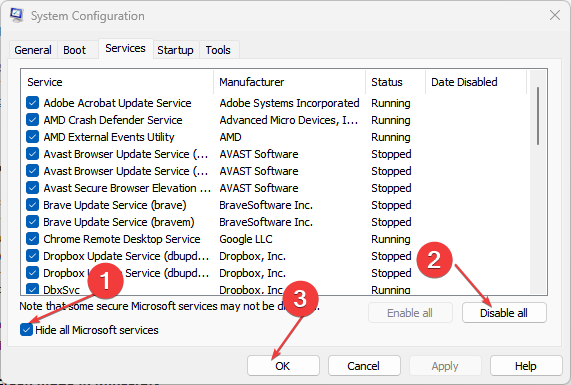
- اذهب إلى بدء علامة التبويب وانقر فوق مدير المهام.

- انقر بزر الماوس الأيمن فوق ملف برامج بدء التشغيل وانقر فوق إبطال زر.

- أعد تشغيل الكمبيوتر وتحقق من استمرار خطأ تحديث البرنامج.
نصيحة الخبراء:
برعاية
يصعب معالجة بعض مشكلات الكمبيوتر ، خاصةً عندما يتعلق الأمر بملفات النظام المفقودة أو التالفة ومستودعات Windows.
تأكد من استخدام أداة مخصصة ، مثل فورتكت، والتي ستقوم بمسح واستبدال الملفات المعطلة بإصداراتها الحديثة من مستودعها.
سيمنع التمهيد النظيف تشغيل الخدمات التي تتداخل مع التحديث عند تشغيل النظام. تحقق من دليلنا حول كيفية تعطيل تطبيقات بدء التشغيل على Windows 11.
2. إعادة توزيع محتوى الحزمة إلى نقطة التوزيع
- انقر بزر الماوس الأيسر فوق ملف يبدأ زر ، اكتب مدير التكوين وحدة التحكم ، ثم اضغط على يدخل لفتح ملف وحدة تحكم SCCM.
- انتقل إلى مكتبة البرمجيات فاتورة غير مدفوعة.
- يختار تحديث النظام تحت أنواع المحتوى لإعادة التوزيع.

- علي شريط المهام في الجزء العلوي من الشريط ، في ملف ملكيات علامة التبويب ، حدد ملكيات. اضغط على مواقع المحتوى فاتورة غير مدفوعة. حدد ملف نقطة التوزيع (أو مجموعة نقاط التوزيع) لإعادة توزيع المحتوى.
- اضغط على إعادة التوزيع زر.

- انقر نعم للشروع في إعادة توزيع المحتوى.
- أعد تشغيل الكمبيوتر وتحقق من استمرار الخطأ.
سيؤدي إصلاح توزيع المحتوى للحزمة أو التطبيق المعين الذي تريد تحديثه إلى إصلاح إعادة التوزيع ، مما يسمح له بالكتابة فوق الملفات الموجودة.
- 0x80020010 خطأ في تحديث Windows: 4 طرق لإصلاحه
- خطأ شاشة زرقاء في Netwtw10.sys: 4 طرق لإصلاحه
- NET HELPMSG 3774: كيفية إصلاح هذا الخطأ في 5 خطوات
- 0xc8000444 خطأ في تحديث Windows: كيفية إصلاحه
- 0x80180014 خطأ الطيار الآلي: 5 طرق لإصلاحه بسرعة
3. قم بتغيير الحد الأقصى لوقت التشغيل
- انقر بزر الماوس الأيسر فوق ملف يبدأ زر ، اكتب وحدة تحكم إدارة التكوين، ثم اضغط يدخل لفتح ملف وحدة تحكم SCCM.
- اذهب إلى مكتبة البرمجيات فاتورة غير مدفوعة.
- يختار تحديث النظام تحت أنواع المحتوى لإعادة التوزيع.
- ابحث عن ملف تحديث، ثم حدد ملف ملكيات للتحديث.
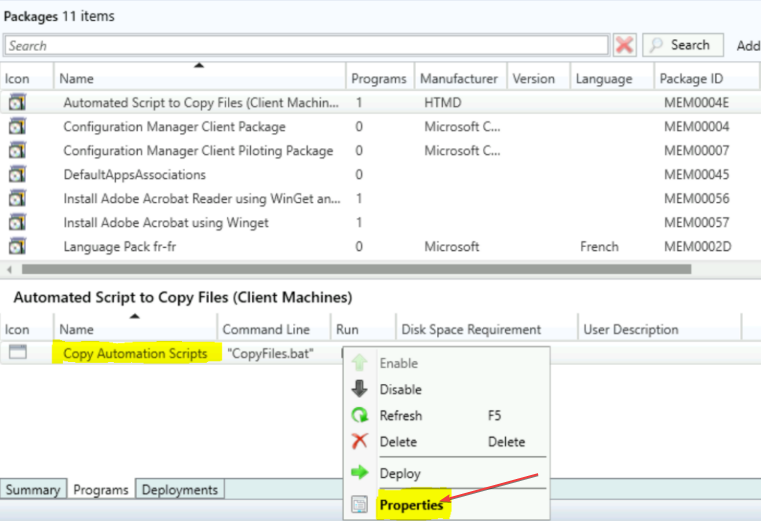
- حدد ملف وقت التشغيل الأقصى علامة التبويب ، ثم قم بتغيير الوقت إلى 60 دقيقة.
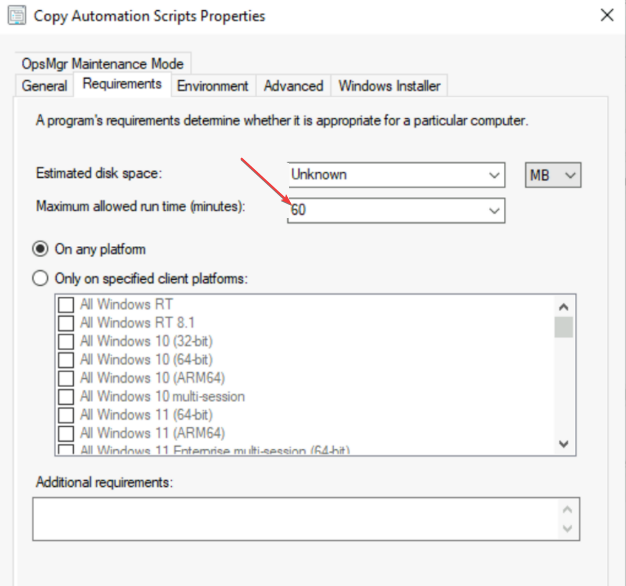
- أعد تشغيل الكمبيوتر وأعد محاولة تثبيت التحديث.
يتيح تمديد وقت التشغيل تثبيت التحديث وقتًا كافيًا لإكماله.
4. إنهاء المهمة للتطبيقات الأخرى
- انقر بزر الماوس الأيمن فوق ملف يبدأ زر وحدد مدير المهام من القائمة.
- اذهب إلى العمليات فاتورة غير مدفوعة. حدد برنامجًا من القائمة ، وانقر بزر الماوس الأيمن فوقه ، ثم انقر فوق إنهاء المهمة من القائمة المنسدلة.

- أعد تشغيل الكمبيوتر لمعرفة ما إذا كان الخطأ مستمرًا.
سيؤدي إنهاء العمليات على جهاز الكمبيوتر الخاص بك إلى القضاء على أنشطة الخلفية التي تؤثر على تحديثات البرامج. تحقق من مقالتنا للمزيد اختصارات لفتح إدارة المهام على جهاز الكمبيوتر الخاص بك.
بالإضافة إلى ذلك ، يمكنك قراءة مقالنا الشامل حول خطأ التحديث 0x80d02002 وطرق إصلاحه.
إذا كان لديك المزيد من الأسئلة أو الاقتراحات ، فيرجى تركها في قسم التعليقات.
هل ما زلت تواجه مشكلات؟
برعاية
إذا لم تحل الاقتراحات المذكورة أعلاه مشكلتك ، فقد يواجه جهاز الكمبيوتر الخاص بك مشكلات أكثر خطورة في نظام التشغيل Windows. نقترح اختيار حل الكل في واحد مثل فورتكت لإصلاح المشاكل بكفاءة. بعد التثبيت ، فقط انقر فوق ملف عرض وإصلاح زر ثم اضغط ابدأ الإصلاح.


